Les outils de partage intégrés sur iTunes facilitent l'écoute d'une seule bibliothèque de musique sur plusieurs ordinateurs de votre réseau domestique ou professionnel.
En modifiant quelques paramètres via les panneaux de préférences iTunes, vous pouvez contrôler qui peut accéder à votre réseau, ce qu’ils y trouveront et comment vos propres habitudes d’écoute à distance peuvent mettre à jour vos listes de lecture et vos statistiques partagées.
Partage réseau traditionnel
C’était le premier choix - et jadis le seul - choix pour partager votre bibliothèque iTunes. C'est une opération simple en un clic, avec quelques options qui vous permettent de contrôler précisément ce qui est partagé et avec qui.
Les utilisateurs de Mac trouveront ce paramètre dans iTunes, Préférences, puis Partage. Sur iTunes pour Windows, c'est dans Édition, Préférences, puis Partage. Si vous souhaitez tout partager, cochez la case "Partager ma bibliothèque sur mon réseau local" et laissez les autres paramètres par défaut.
iTunes ne partage votre contenu que sur votre sous-réseau local, il ne sera donc pas disponible au-delà de votre réseau. Si vous utilisez iTunes dans un bureau, vous constaterez peut-être qu'il n'est pas disponible sur votre lieu de travail, en fonction de la structure de votre réseau d'entreprise.
Toutefois, si vous souhaitez contrôler ce qui est disponible plutôt que de tout diffuser, sélectionnez "Partager les listes de lecture sélectionnées" et choisissez les listes de lecture que vous souhaitez rendre publiques en cochant les cases correspondantes. L'application de restrictions de cette façon signifie que vous pouvez partager une piste ou un album en créant une nouvelle liste de lecture pour cet élément uniquement.
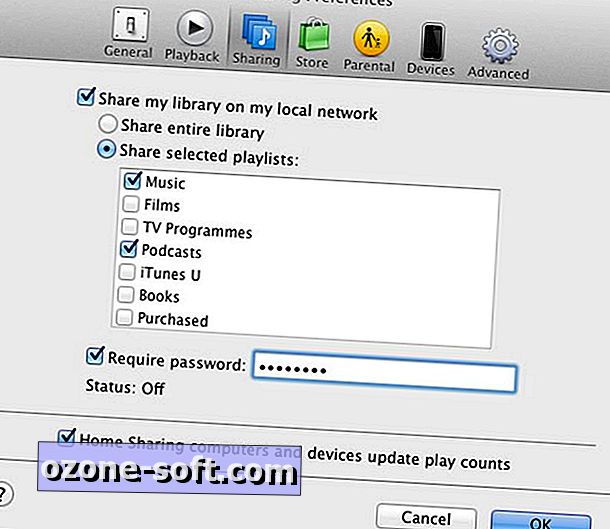
Vous pouvez renforcer encore votre sécurité en définissant un mot de passe. Si vous combinez chacune de ces mesures, vous pouvez partager des pistes sélectionnées avec celles à qui vous choisissez de donner un mot de passe, et uniquement si elles sont connectées au même réseau que vous.
C'est un bon début, mais ce n'est pas parfait ...
Partage à domicile
Le modèle de partage de réseau traditionnel décrit ci-dessus est une méthode fondamentalement en lecture seule pour partager votre musique. Si vous avez configuré votre bibliothèque sur un serveur domestique et que vous la partagez de cette manière, vous aurez accès à toutes vos pistes, mais votre bibliothèque principale ne saura rien de vos interactions.
C'est un problème si vous avez configuré des bibliothèques intelligentes pour suivre vos pistes les plus écoutées, les moins écoutées, celles qui ont été jouées récemment, etc., car elles ne reflètent pas vos habitudes d'écoute. Pire encore, si vous utilisez cette bibliothèque principale pour télécharger des podcasts, la mise à jour de votre bibliothèque principale ne sera pas longue.
iTunes arrête automatiquement le téléchargement de nouveaux épisodes de podcast s'il constate que vous ne les avez pas écoutés récemment. La méthode de partage réseau décrite ci-dessus n'est pas reflétée dans votre bibliothèque principale partagée, ce qui signifie qu'en ce qui concerne iTunes, vous avez perdu tout intérêt pour vos téléchargements et suspendre votre abonnement.
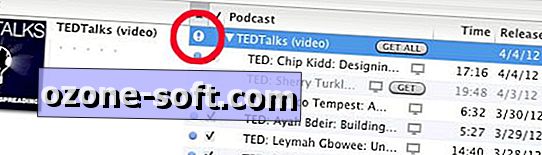
La fonctionnalité Partage à domicile sur iTunes peut être configurée pour mettre à jour votre fichier maître, contrairement au partage réseau traditionnel.
Partage à domicile utilise votre identifiant Apple (le même nom d'utilisateur et le même mot de passe que vous avez utilisés pour télécharger des applications et des pistes sur l'iTunes Store) pour vous connecter à votre bibliothèque distante et enregistrer vos habitudes d'écoute. Ainsi, si vous lisez à distance un épisode de vos abonnements de podcast, il est marqué comme écouté dans votre bibliothèque principale iTunes, ce qui n'arrête donc pas le téléchargement de nouveaux épisodes.
Vous devrez modifier deux paramètres pour que cela fonctionne. Tout d'abord, cliquez sur Avancé, puis sur "Activer le partage à domicile", entrez votre identifiant Apple et votre mot de passe, puis cliquez sur "Créer un partage à domicile". Cela rend vos pistes visibles sur le réseau à toute autre personne connectée à votre compte avec le même identifiant Apple (cinq appareils au maximum).
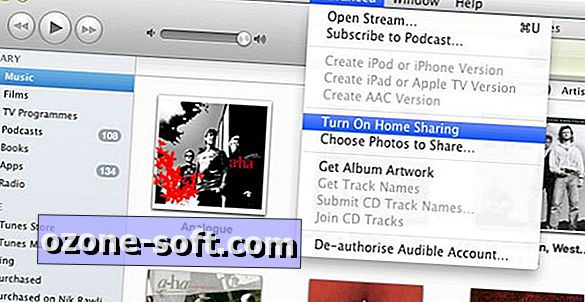
Maintenant, pour vous assurer que vos habitudes d'écoute à distance sont enregistrées dans votre bibliothèque iTunes principale, retournez à la section Partage de la sous-fenêtre Préférences et cochez la case en regard de "Partage à domicile des ordinateurs et des appareils.
Maintenant que vous avez configuré le partage à domicile, vous pouvez également lire votre bibliothèque principale sur votre iPhone, iPad ou iPod Touch lorsque vous êtes connecté au même réseau. Cela vous permet d’accéder à votre bibliothèque musicale complète sans l’installer sur votre appareil ni payer un abonnement iTunes Match.
Pour l'activer, ouvrez l'application Paramètres, faites défiler jusqu'à Musique et entrez votre identifiant Apple et votre mot de passe dans la section Partage à domicile.
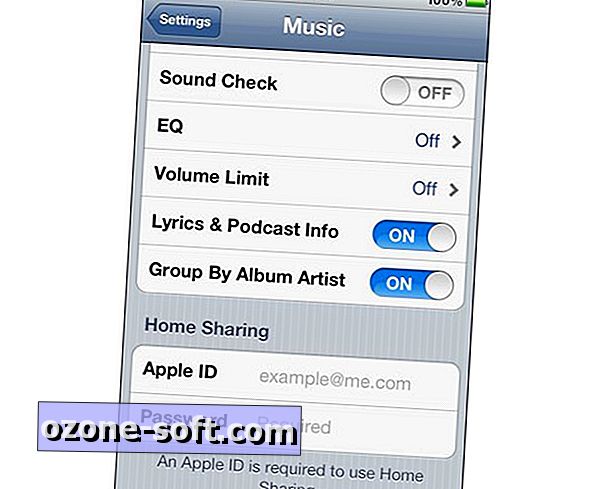
Maintenant, lorsque vous souhaitez parcourir votre bibliothèque partagée, ouvrez l'application iOS Music et appuyez sur Plus, puis sur Partagé. Ceci appelle un menu rapide montrant toutes les bibliothèques partagées de votre réseau auxquelles vous avez accès. Appuyez sur celui que vous venez de créer pour accéder à son contenu. Une bande grise en haut de l'écran vous avertit que vous ne parcourez pas le contenu multimédia stocké sur votre appareil.
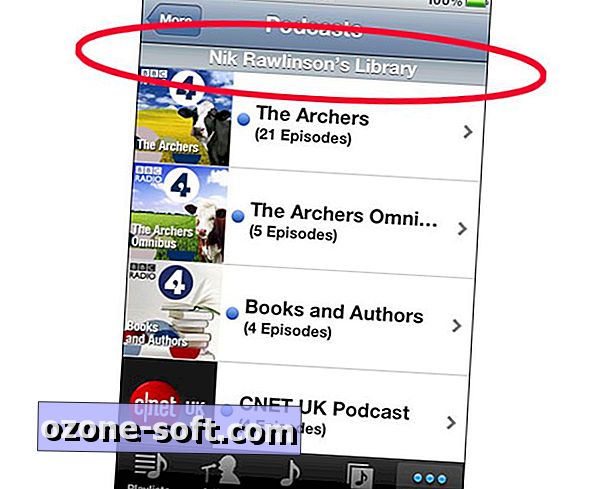
Notez que si vous n'avez pas modifié la barre de menus par défaut de Musique, vous devez appuyer sur Plus pour rechercher vos podcasts.
Partage synchronisé
Les outils de partage Apple ne rendent votre bibliothèque disponible que sur votre réseau local. C'est pourquoi il a lancé son service iTunes Match payant, qui permet de consulter une copie de votre bibliothèque via ses serveurs iCloud, où que vous soyez et quel que soit le périphérique que vous utilisez.
Cependant, dans certains cas, iTunes Match est en surnombre. Les éditeurs vidéo, par exemple, qui utilisent iMovie pour compiler leurs séquences, utilisent souvent des effets sonores et des pistes sous licence, libres de droits, directement à partir de la bibliothèque iTunes, grâce au navigateur multimédia très simple qui vous permet de partager iTunes, iPhoto et iMovie. actifs entre chaque application.
Si vous avez besoin de gérer une bibliothèque de ce type sous licence ou sans redevance pour vos travaux sur plusieurs machines, il est logique de disposer de la même bibliothèque à chaque emplacement, ce qui peut s'avérer délicat si toutes vos machines ne fonctionnent pas. sont situés sur le même réseau.
Toutefois, comme vous n'avez pas besoin de stocker votre bibliothèque dans le dossier dicté par Apple, deux solutions simples se présentent. Tout d'abord, vous pouvez stocker votre bibliothèque sur un disque dur portable que vous pouvez transporter d'un lieu de travail à un autre. Deuxièmement, vous pouvez déplacer votre bibliothèque vers un dossier synchronisé, tel qu'un dossier lié à un compte Dropbox.
N'essayez pas de partager une grande bibliothèque contenant de la musique de cette façon, car la synchronisation nécessitera beaucoup de temps, mais pour les petites bibliothèques, c'est une solution simple. Faites glisser votre bibliothèque vers son nouvel emplacement dans votre Dropbox, ouvrez à nouveau le volet de préférences d'iTunes, cliquez sur Avancé, puis sur Modifier ... et pointez iTunes vers la nouvelle maison de votre bibliothèque.
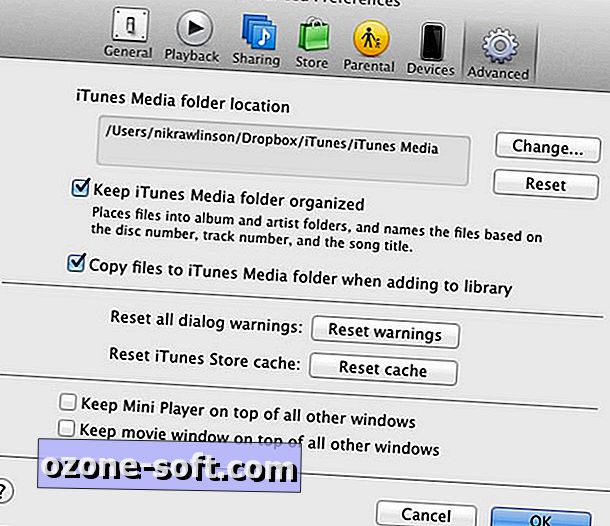
Vous ne devriez pas remarquer de différence dans le fonctionnement de votre premier ordinateur, mais vous devrez apporter un changement similaire à votre deuxième ordinateur, en le pointant vers votre bibliothèque Dropbox pour accéder également à vos pistes synchronisées. Si vous utilisez un Mac et que vous ne pouvez pas vous en tenir à ce paramètre, quittez iTunes et redémarrez en maintenant Alt enfoncé pour appeler une boîte de dialogue vous permettant de choisir votre bibliothèque synchronisée.












Laissez Vos Commentaires